TTEP.CN > 故障 >
如何把Windows7系统声音设置成 5.1声道 电脑5.1声道设置调整
如何把Windows7系统声音设置成 5.1声道 电脑5.1声道设置调整。我们在使用电脑的时候,总是会遇到很多的电脑难题。当我们在遇到了需要在win7电脑中设置5.1声道的时候,我们应该怎么操作呢?一起来看看吧。
在桌面右下方(任务栏右边)找到一个喇叭图标,右击它,在弹出的右键菜单中找到并打开【播放设备】菜单;
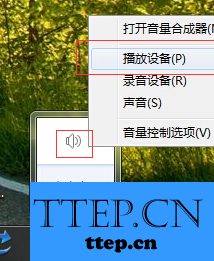
此时就弹出一个“声音”窗口,在选择设备框里面找到并右击【扬声器】,选择并打开第一项【配置扬声器】菜单;
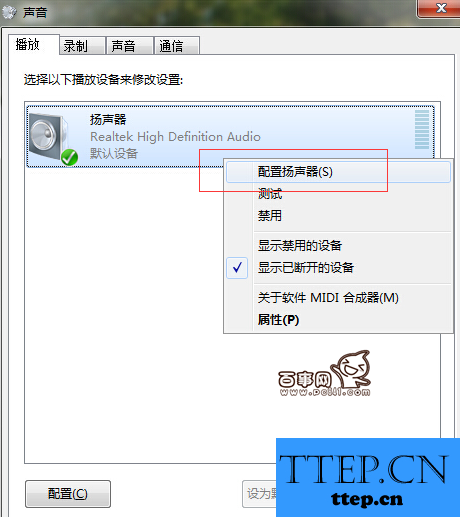
在新窗口左侧“音频声道”框中选中【5.1环绕】,点击下一步;

在新界面左面“可选扬声器”菜单中取消勾选全部选项,进入下一步;
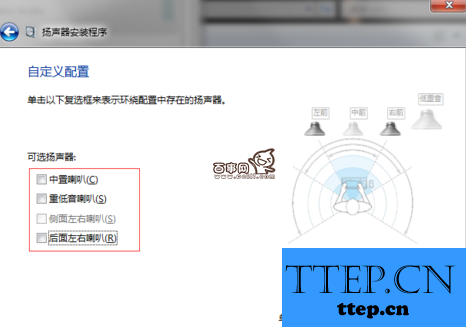
在新界面左侧,取消勾选“环绕扬声器”(同样因为 2.1声道并无此设备),进入下一步;
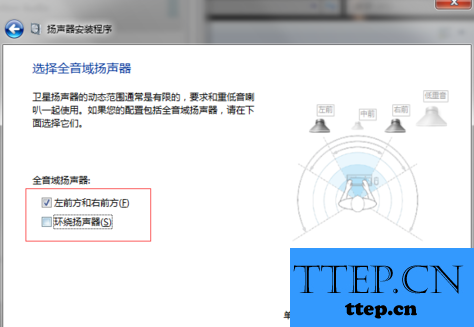
然后就进入【配置完成】界面,点击完成关闭窗口即可。
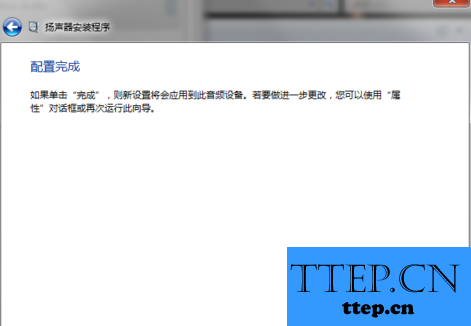
知识延伸,关于5.1声道:
5.1声道是指中央声道,前置左、右声道、后置左、右环绕声道,及所谓的0.1声道重低音声道。一套系统总共可连接6个喇叭。5.1声道已广泛运用于各类传统影院和家庭影院中,一些比较知名的声音录制压缩格式,譬如杜比AC-3(Dolby Digital)、DTS等都是以5.1声音系统为技术蓝本的,其中“0.1”声道,则是一个专门设计的超低音声道,这一声道可以产生频响范围20~120Hz的超低音。
对于我们在遇到了需要在win7电脑中进行这样的声道设置的时候,我们就可以利用到上面给你们介绍的解决方法进行处理,希望能够对你们有所帮助。
在桌面右下方(任务栏右边)找到一个喇叭图标,右击它,在弹出的右键菜单中找到并打开【播放设备】菜单;
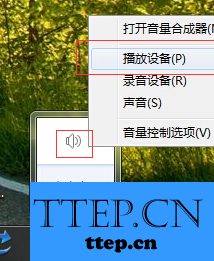
此时就弹出一个“声音”窗口,在选择设备框里面找到并右击【扬声器】,选择并打开第一项【配置扬声器】菜单;
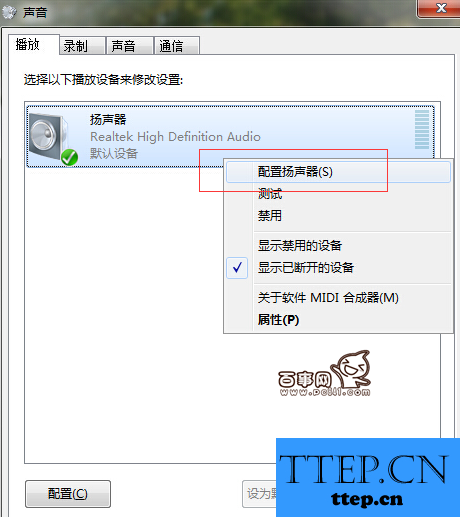
在新窗口左侧“音频声道”框中选中【5.1环绕】,点击下一步;

在新界面左面“可选扬声器”菜单中取消勾选全部选项,进入下一步;
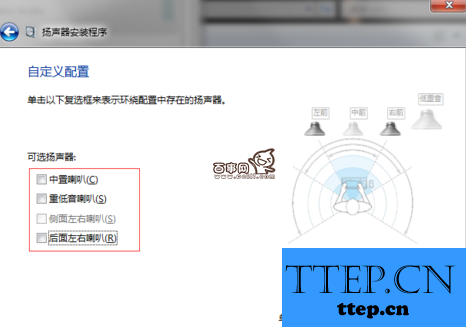
在新界面左侧,取消勾选“环绕扬声器”(同样因为 2.1声道并无此设备),进入下一步;
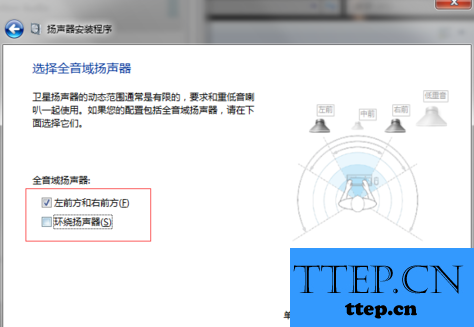
然后就进入【配置完成】界面,点击完成关闭窗口即可。
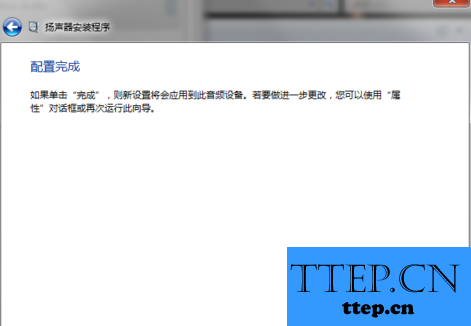
知识延伸,关于5.1声道:
5.1声道是指中央声道,前置左、右声道、后置左、右环绕声道,及所谓的0.1声道重低音声道。一套系统总共可连接6个喇叭。5.1声道已广泛运用于各类传统影院和家庭影院中,一些比较知名的声音录制压缩格式,譬如杜比AC-3(Dolby Digital)、DTS等都是以5.1声音系统为技术蓝本的,其中“0.1”声道,则是一个专门设计的超低音声道,这一声道可以产生频响范围20~120Hz的超低音。
对于我们在遇到了需要在win7电脑中进行这样的声道设置的时候,我们就可以利用到上面给你们介绍的解决方法进行处理,希望能够对你们有所帮助。
- 上一篇:Win10搜索按钮的解锁方法 如何解锁WIN10中的搜索按钮功能
- 下一篇:没有了
- 最近发表
- 赞助商链接
